
Windows10

【Windows10】ファイルの検索方法 Excel・Wordファイルはココにあるかも?

【Windows10】ZIPなど…圧縮ファイルの中のファイルは検索できる?方法は?
ここでは、圧縮ファイルの中にあるファイルの検索方法を解説する。エクスプローラーの「表示」タブを押す。右端の「オプション」を押すと「フォルダーオプション」が開く。「検索」タブを押して「圧縮されたファイルを含める」にチェックを付けて「OK」する...

Windows10の「既定のアプリ」の変更方法 目的のアプリで開きたい!
ファイルをクリックすると目的以外のアプリで起動してしまうことがある。ここでは、その問題の解決方法を解説する。「スタート」→「設定」→「アプリ」→「既定のアプリ」を開いて、音楽プレーヤーやフォトビューアーとして何を使うかなどを選び直せばいいの...

【Windows10】マウスを「左利き」用に設定する方法 左右クリックを逆にするには?
左利きの人は、マウスの左ボタンと右ボタンの役割を入れ替えるといい。「スタート」→「設定」→「デバイス」→「マウス」を開き、「主に使用するボタン」を「右」にすると、すべての操作で左クリックと右クリックが逆になる。ほかにも細かな調整ができるので...

Microsoftアカウントやパスワードを忘れた場合の再設定方法
Microsoftアカウントのパスワードを忘れたときは、サインイン画面のパスワード入力欄の下にある「パスワードを忘れたとき」を押す。次に、登録してあるメールアドレスか携帯電話のSMSを選んでセキュリティコードを受け取る。そのコードを使えばパ...

【Windows10】画面スリープを無効にする・時間の設定を変更する方法
作業中に少し席を離れただけで画面が消えたり、パソコンがスリープ状態になったりすると煩わしい。「電源とスリープ」の設定画面で時間を選ぼう。最短1分、最長5時間、さらに「なし」にすると画面が消えたり止まったりしなくなる。パソコンがすぐにスリープ...

【Windows10】もっと簡単に!ダブルクリックで終わる電源シャットダウン方法知ってる?
ここでは、電源ボタンやショートカットで簡単にシャットダウンできる方法を解説する。この方法を知っておくと、電源ボタンで「スリープ状態」や「休止状態」にすることも可能だから覚えておくと便利だ。関連記事▶【Windows10】コンパネどこ行った?...

【Windows10】パソコン起動時のパスワード入力を省略する方法
テレワークなどで、確実に自分しか使わないパソコンもあるだろう。そのような場合、サインインの際にパスワードなどの入力を不要にすることができる。顔認証や指紋認証も必要なくなる。Windowsの基本操作として覚えておくと便利だ。起動時にパスワード...

【集中モードとは】Windows10の通知が多すぎる時の設定方法
作業に集中したいときやパソコンを使ってプレゼンしている最中などに新たな通知が出るのは煩わしい。そんなときは「集中モード」に設定するといい。簡単なのは、通知の吹き出しを押して、開いた画面の下部に並ぶタイルの中にある「集中モード」を押す方法だ。...
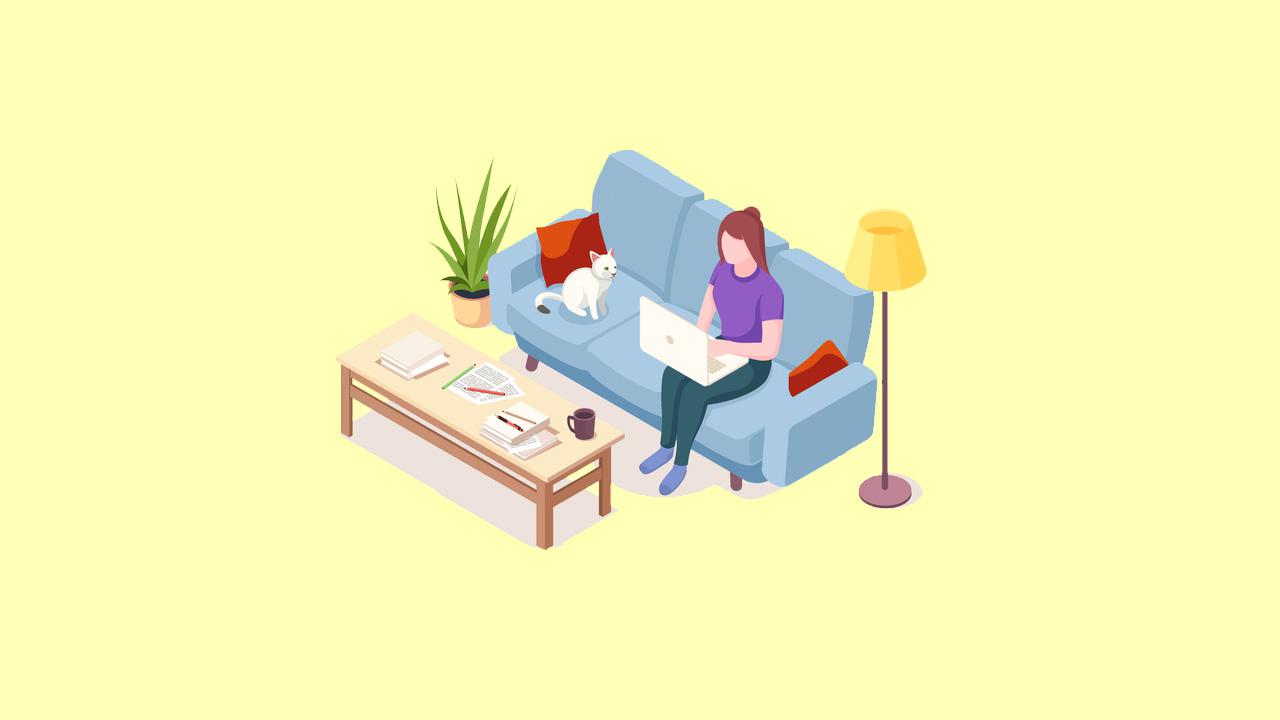
【Windows10】スリープ復帰のパスワード認証を省く方法 リスクもあるので注意
Windowsのスリープから復帰するときには、パスワードかPIN(ピン)の入力、あるいは生体認証などサインインの操作が必要。ここでは、この認証を省く方法を解説する。ただし、オフィスやカフェ、例え自宅だとしてもパソコンから離れた場合は、そのパ...

【Windows10】コンパネどこ行った?コントルールパネルの開き方
Windowsの設定はコントロールパネルから行うのが普通だったが、最近は「スタート」→「設定」から「Windowsの設定」画面を開いて操作するように変わっている。とはいえ、パソコンの使用歴が長い人はコントロールパネルのほうが慣れているかもし...

【Windows10】タスクバーの通知領域に出るアイコンを表示・非表示にする方法
通知領域(タスクバーの右側にある小さなアイコンが並んでいるエリア)に入っている項目には、意外と重要なものが多い。タスクバーの通知領域に出るアイコンが多すぎると感じていたら、非表示にすることもできるので、その方法をわかりやすく解説していく。タ...

【Windows10】画面の解像度を変えずに文字だけを拡大する方法
画面面表示を大きくする方法は複数あるが、「スタート」→「設定」→「システム」→「ディスプレイ」の「拡大表示とレイアウト」が一般的。または、「設定」→「簡単操作」→「ディスプレイ」の画面で文字が大きくなる。画面解像度やアイコンの大きさは変わら...

【Windows10のスタートメニュー】タイルの整理方法は?自分の使いやすいように並び替えよう
スタートメニューの画面を整理すると、パソコンがグッと使いやすくなる。頻繁に使うアプリやフォルダーを「タイル」にしてスタートメニューに入れ、不要なタイルを削除しよう。タイルを重ねると一つにまとめることも可能。スマホの画面に並んだアプリをまとめ...
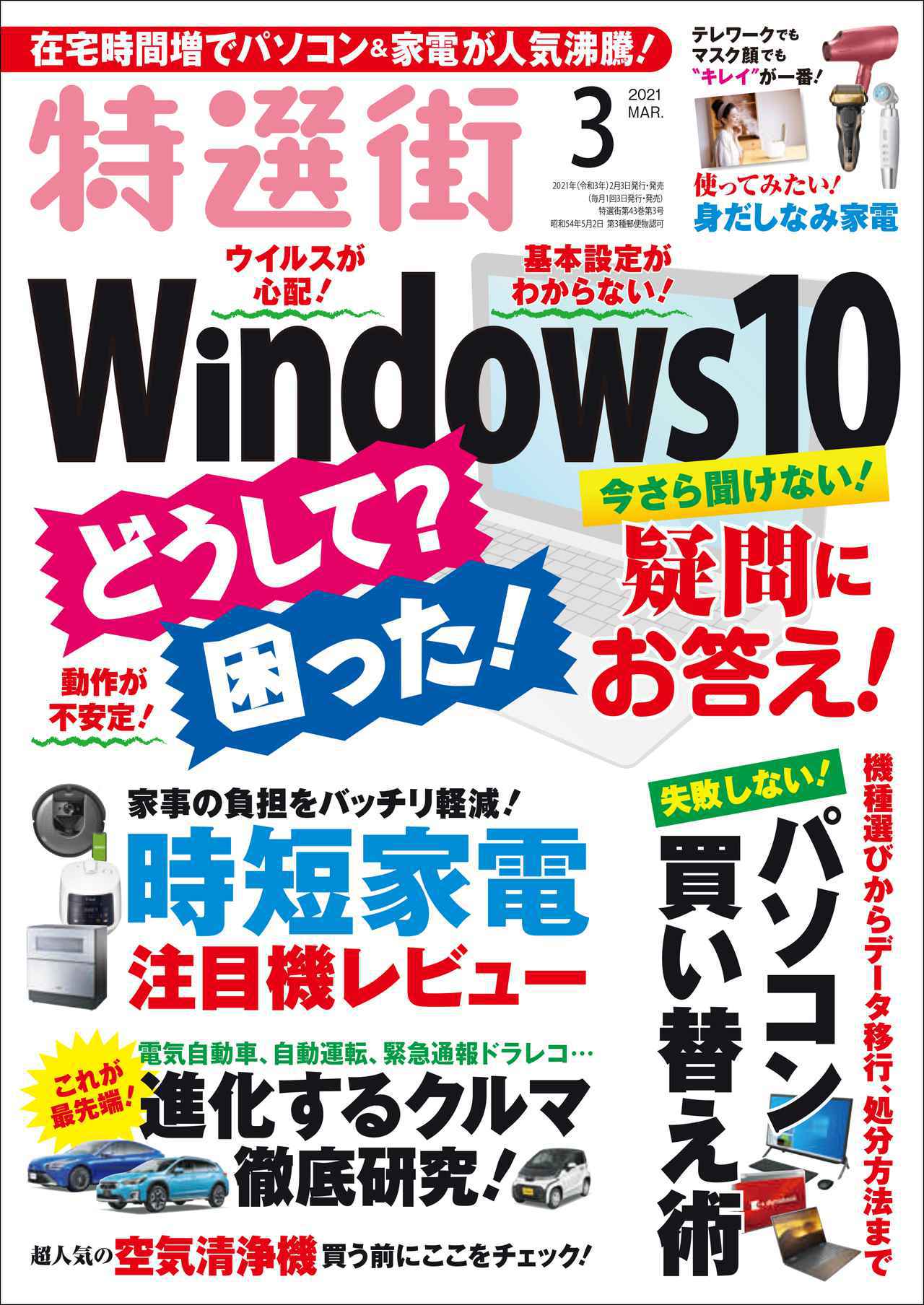
【本日発売!特選街3月号】Windowsの疑問にズバリお答え!”おうち生活”に役立つ時短家電&身だしなみ家電も!
『特選街』3月号が本日発売です! 今月号は「Windows」の疑問をズバリ解決する大特集! おうち生活に役立つ「時短家電」や「身だしなみ家電」も紹介しています! 電気自動車や安全運転支援の動向が気になる「クルマ」の最新情報もお届けします!【...

【本日発売!】『特選街』2月号 おうちで年末年始を楽しく過ごす大特集!
最新号が発売です! 今月号は年末年始におうちで楽しめるスマホの活用ガイドをお届け! 最新iPhone12、iPad、AppleWatchなどアップル製品も徹底詳解! そのほか、キャッシュレス&ポイ活、Windowsのお掃除などなど盛りだくさ...

【パソコンが遅い】原因はここだ!イライラ解消のための12のポイント
長時間の在宅で、パソコンやネットを使う機会が増えている。そこで、パソコン操作の快適化を解説していく。最新の「パソコンまわりの見直し術」として、この機会に覚えておくといい。ポイント1ベンチマークソフトでパソコンの状態を可視化するパソコンの調子...

【本日発売!】『Windows10 Wi-Fi 最強見直し術』テレワーク時代のネットとパソコンの快適化大作戦!
『特選街』特別編集版『Windows10 Wi-Fi 最強見直し術』が本日発売です。パソコンが快適に使えるようになるワザ、インターネット接続がバッチリ速くなるワザの数々を大紹介。自宅のネット環境、PC環境をバージョンアップしましょう!『Wi...

【Windowsセキュリティ】標準搭載の機能だけで大丈夫?セキュリティアプリは必要?
一昔前のWindowsに比べると、セキュリティ機能は格段に進歩している。だからといって、これで鉄壁かというと、そういうわけではない。Windowsビギナーであれば、セキュリティアプリを別途導入して、パソコンをしっかりガードしたほうが無難だ。...
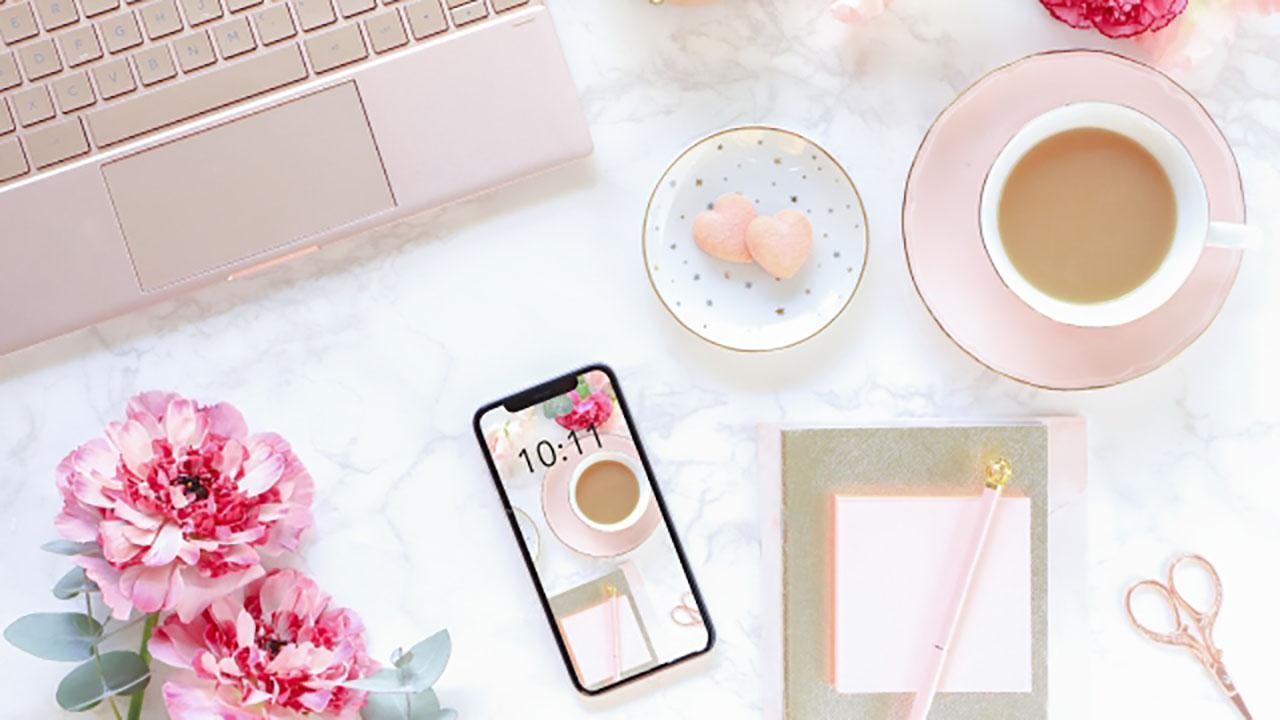
Windows10の「スマホ同期」とは?写真・通知・通話などを共有可能
ここでは、Windows10の機能「スマホ同期」を解説する。Android用は、スマホの画面に出る通知をWindows10の画面に表示させたり、スマホにかかってきた電話をパソコンで受けることができて便利だ。残念ながら、iPhoneでは利用で...

Wi-Fiはつながっているのに「ネットの速度が遅い」時の原因 まずは通信速度を測ってみよう
パソコンに搭載されているWi-Fiの性能(規格)についての問題。現在の主流は「11ac」だ。実際に通信速度を計測して、10Mbps前後しか速度が出ない場合は、速度が遅い何らかの原因がある。原因がWi-Fiか回線かを見極めよう。フレッツ系の回...

【新しいパソコンを買ったら】Wi-Fiルーターも買い替えを検討するべき理由
すでにWi-Fi 6(11ax)搭載のスマホやパソコンが登場している。Wi-Fi 6は、理論上の最高速度が古いルーターとは桁違いである。さらに、Wi-Fi 6対応ルーターも手ごろな価格のモデルがある。NEC「Aterm WX6000HP」の...

パソコンのWi-Fiが突然つながらなくなった時の原因と対処 多くは「ルーターの不調」
Wi-Fiルーターの長期間駆動などによる不調が原因で、突然Wi-Fiがつながらなくことがある。まず「ルーターの電源やケーブルを確認」をやってみるといい。ここでは、「トラブルシューティングを起動」、「Wi-Fi設定をいったん削除してみる」など...

Wi-Fiはつながっているのにサイト表示がされない時の原因と対処
「サイトが正常に表示されない」状況について解説する。インターネットにつながっていないと、ウェブブラウザーに、「サイトに到達できない、ネットに接続されていない」という表示が出る。対処方法は、光モデムやホームゲートウェイ間のケーブル接続の確認、...
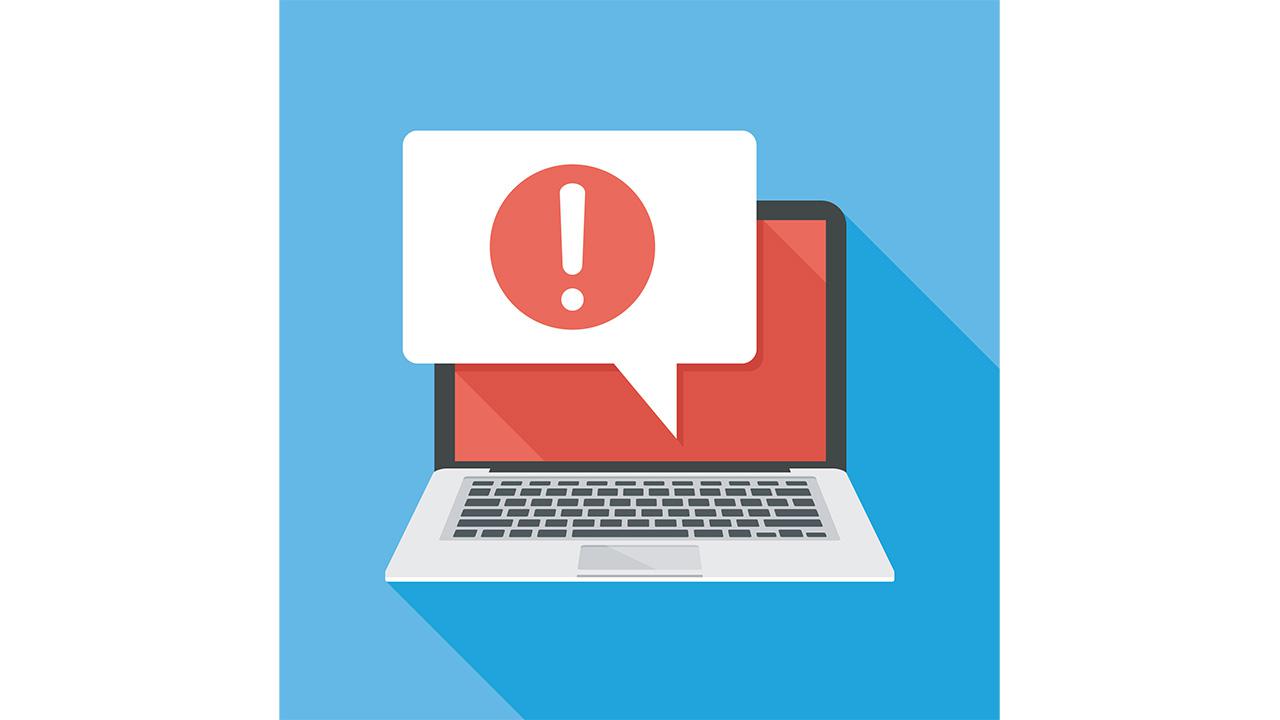
【サポート終了】Windows7を使い続けるとどうなる?
2020年1月14日にWindows7のサポートは終了した。しかし、パソコン自体は動くため使い続けている人もいるだろう。サポート切れのOSには「セキュリティ更新プログラム」が配信されないため、外部からの不正アクセスに対し無防備な状態だ。個人...
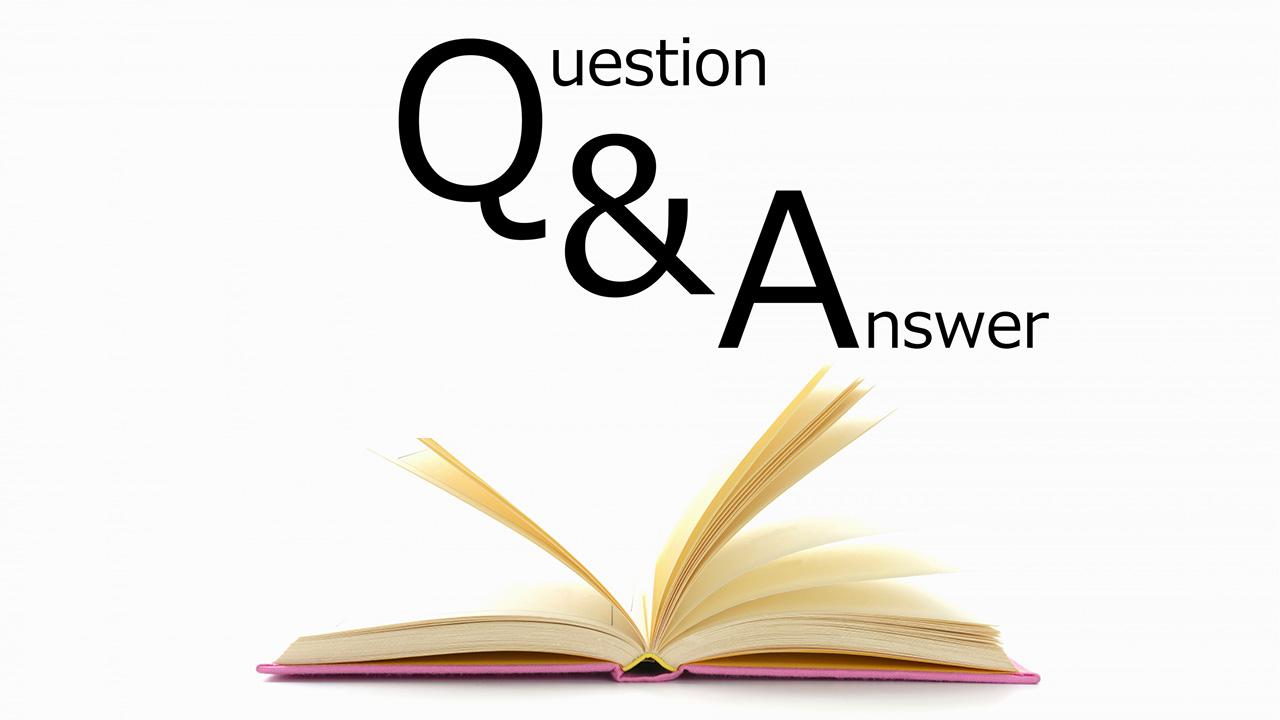
【Windows10】アップグレードをしていないWindows7パソコンの対処法
アップグレードには製品版のWindows10 Home(実売価格例1万9280円)などが必要となるが、パソコンによっては、現在でも無償アップグレードの対象になっている場合もある。アップグレードに必要なツールはマイクロソフトのサイトで配布され...

【Windows10】ウェブページを「うまく」印刷する方法 詳細設定で「拡大率」を縮小しよう
Chromeの場合、縮小は印刷設定の「倍率」を「カスタム」にして縮小率を設定する。PDFでの保存は「送信先」で「PDFに保存」を選択する。そうするとウェブページをはみ出したりせずに、うまく印刷するはずだ。ブラウザーの疑問と悩みウェブページを...

【Chrome】ログインしているのにアカウント認証を求められる理由は?
「本人であることの確認」と出る場合は、Googleが不正ログインの疑いがあると判断している場合が多い。指示に従って、再認証を行おう。また、Chromeを起動するたびに毎回ログインを求められることもある。これはChromeでCookie(クッ...
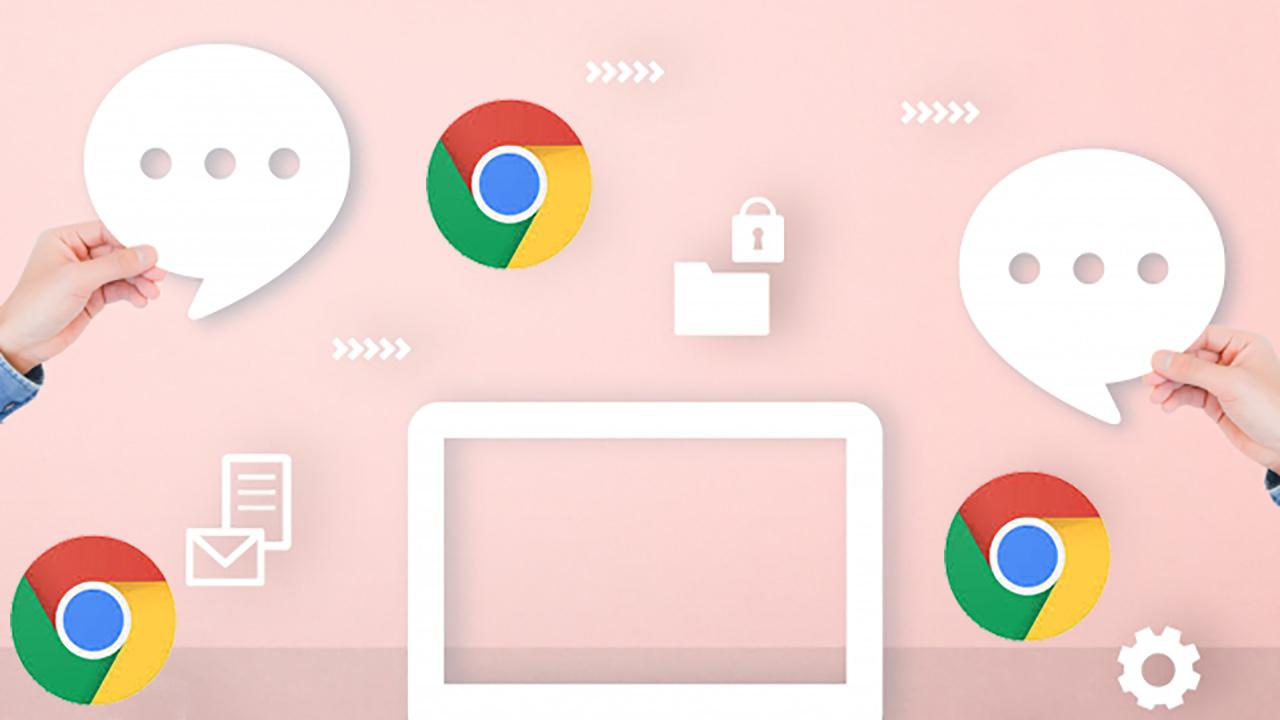
【Windows10のブラウザ】Chromeユーザーが多い理由は?どこがいい?
「Chrome」を使っているユーザーが多い人気の理由は、「Google関連サービスとの親和性」「拡張機能の豊富さ」「マルチデバイス対応」などがあげられる。GoogleアカウントでChromeにログインしておけば、以降は「Googleドライブ...
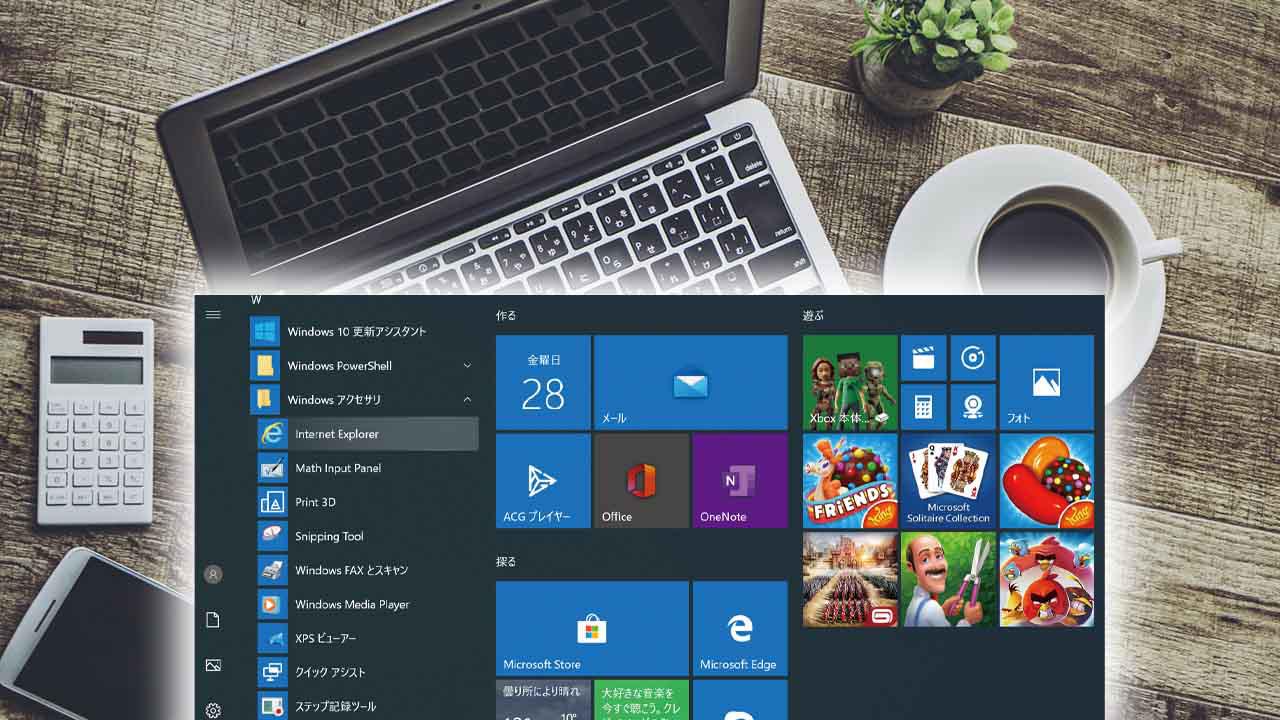
Windows10で「IE(インターネットエクスプローラー)」を使う方法
メインに使うブラウザーとしてはおすすめしないが、まだWindows10でもIEは付属している。スタートメニューの「Windowsアクセサリ」の中にある「Internet Explorer」をクリックすれば、IEを起動可能だ。ここでは、他のお...
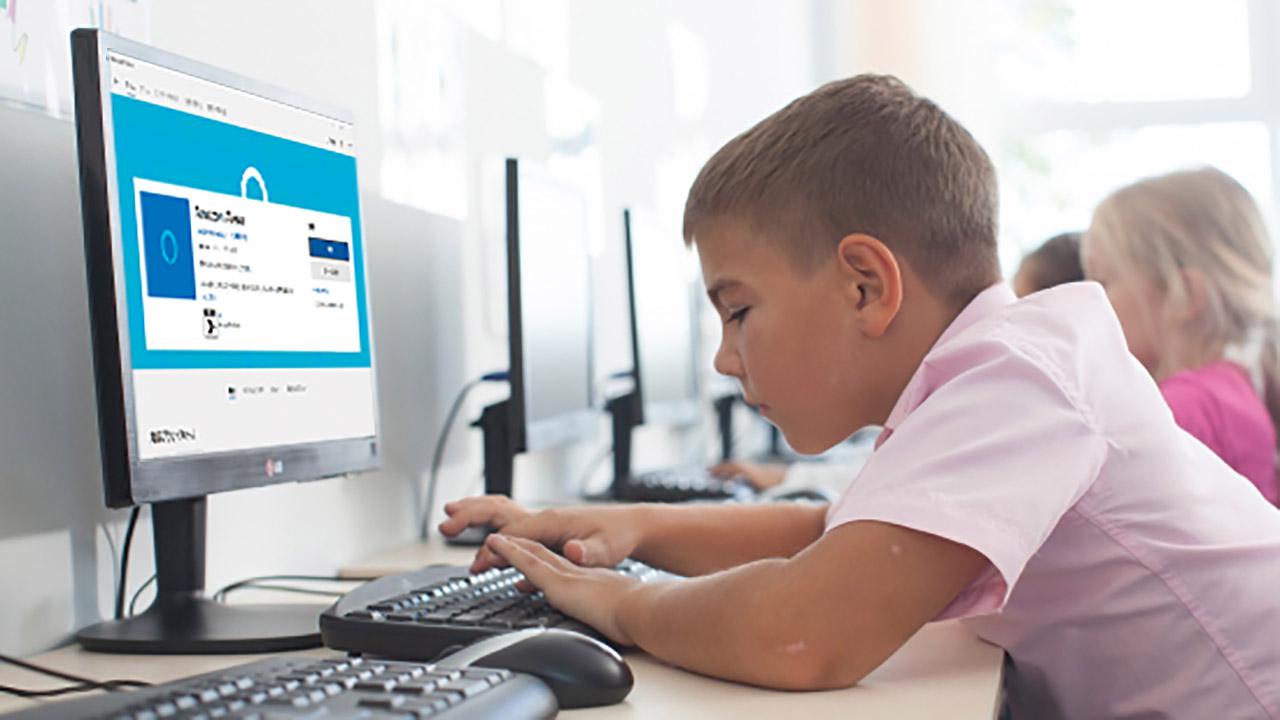
Windows10の音声アシスタントに「Amazonアレクサ」も使えるって知ってた?
Windows版の「Amazon Alexa(アマゾン アレクサ)」はストアアプリなので、「Microsoft Store」からインストールする。インストールすると、Windows10上でも「アレクサ、○○をやって」とできるようになる。「コ...

【Windows10】パソコンの電源をワンタッチで切る2つの方法
2つの方法のうち、簡単なのはシャットダウンのショートカットアイコンを作ること。タブレットモード時のシャットダウン操作が楽になる。もう一つは、電源ボタンに「シャットダウン」を割り当てて、ボタンを押すだけで安全にWindowsを終了させる方法だ...
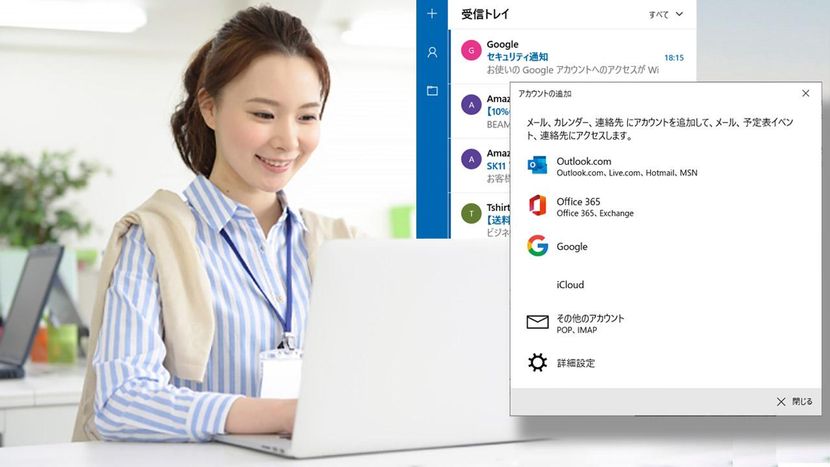
【プロバイダーメール】チェックや通知はWindows10純正のメールアプリを使うと便利!
ウエブメールはブラウザー上でのやり取りが基本。プロバイダーメールはメールアプリを使うのが常識。ただ、Windows10純正のメールアプリは、アウトルックメールやGmailなど、多彩なメールシステムに対応しているから便利だ。「その他のアカウン...

【Windows10】ロック画面に通知を出す方法 メール着信やスケジュールを表示させたい!
ロック画面には、7つの「簡易状態通知」と、1つの「詳細状態通知」が出せる。簡易状態通知は、アプリや機能のアイコンと、通知件数を表す数字のバッジを表示する。「設定」→「個人用設定」→「ロック画面」の「通知」で、どの機能の通知を出すか選択しよう...
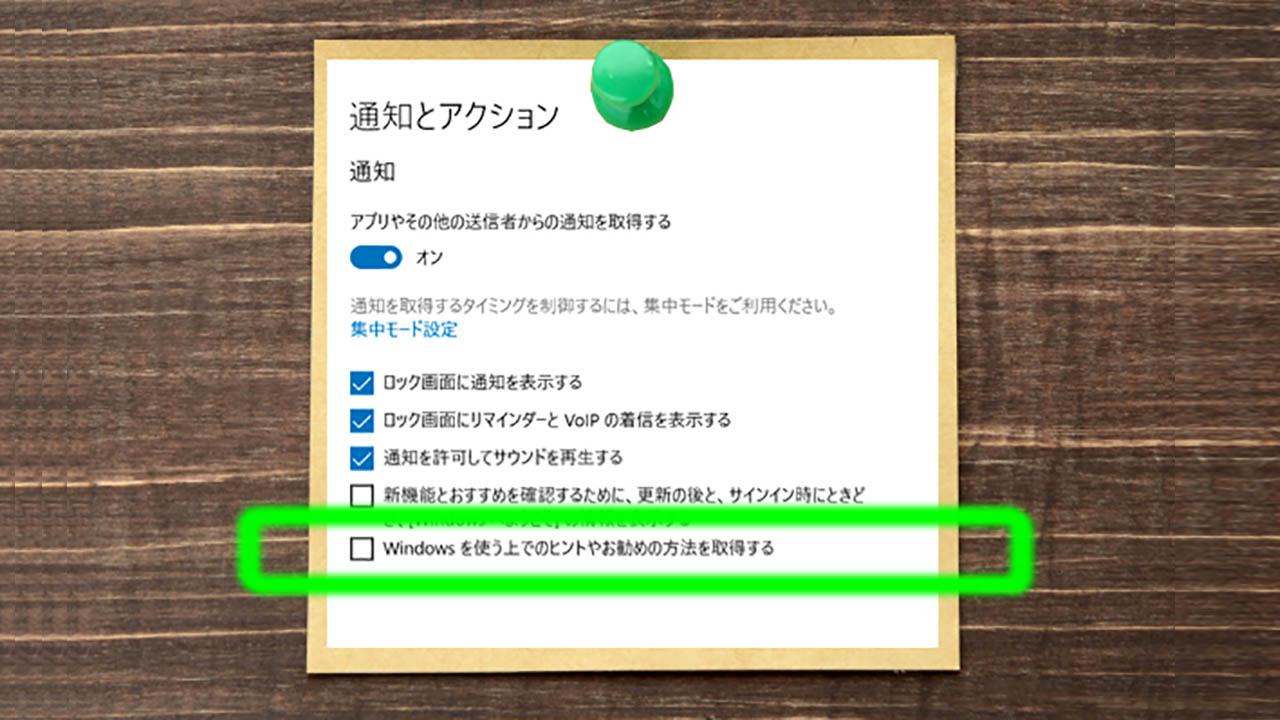
【アクションセンター】Windows10の不要な通知をオフにする設定方法
標準設定のままで使っていると、うっとうしさを感じるが通知自体はオンにしておかないと、重要な通知がなされない。その一方で、「Windowsを使う上でのヒントやお勧めの方法を取得する」などのチェックは外していいだろう。プロモーション通知などをオ...

【トースト通知】Windows10で画面右下に出る通知が読む前に消えてしまう…
画面右下に出る通知を「トースト通知」といい、標準設定だと5秒間表示となっている。しかし、この通知がすぐ消えてしまい、内容が確認できずに困ったことはないだろうか。通知の表示時間を変更する方法を覚えておくと便利だ。設定操作の疑問と悩み画面右下に...

自動的に更新が始まる「Windowsアップデートの自動再起動」を回避する方法
更新プログラムのダウンロードは止められないが、更新に伴う再起動に関しては、「アクティブ時間」の設定により、ふだんパソコンを使っている時間帯での自動再起動は、回避できるからおすすめだ。設定操作の疑問と悩みWindowsの更新のせいで、パソコン...

【Windows10のアプリは2種類】デスクトップアプリとストアアプリとの違い・入手方法
「Microsoft Store」から入手するアプリを「ストアアプリ」、それ以外の方法で入手するアプリを「デスクトップアプリ」という。目的のアプリがストアにない場合は、デスクトップアプリとして、別の方法で入手可能だ。ここでは、「窓の杜」と「...
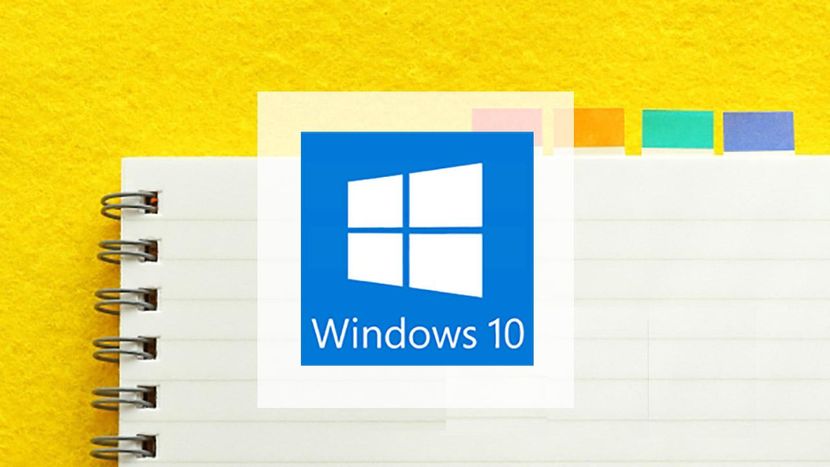
【Windwos10のバックアップ】ファイル紛失や上書きミスを防ぐ「ファイル履歴」の使い方
パソコンで作成したファイルを、内蔵ストレージ以外のドライブに自動的にバックアップし、必要なファイルが見つからないときに復元して利用できるのが「ファイル履歴」だ。とても便利な機能だから、USBの外付けHDDなどを接続したうえで試してみてほしい...

【Windows10のストレージ】ノートパソコンの空き容量を増やす方法
無駄なファイルを削除する「ディスククリーンアップ」は有効な機能だから知っておくと便利だ。エクスプローラーで「Cドライブ」を右クリックし、「プロパティ」から「ディスククリーンアップ」を選択。「システムファイルのクリーンアップ」も併せて行うこと...

【既定のアプリとは】起動するアプリを変更する方法(Windows10)
ここでは、Windows10の設定操作の疑問と悩みを解説する。Windowsでは、ファイルをクリックしたときに起動するアプリが、ファイルの種類ごとに決められている。これを「規定のアプリ」という。ファイルをクリックしたら、思っていたのとは違う...

Windows10の起動時間を短縮!パソコンの動作が遅い時の4つの解決法
「システムのプロパティ」の「詳細設定」を開き、「パフォーマンスオプション」の「視覚効果」で「パフォーマンスを優先する」を選ぶと、パソコンの動作にキビキビ感が増す。さらに、起動時間を短くして、常駐アプリが消費するCPUパワーを低減する方法など...

【Windows10】ノートパソコンのカバーを閉じた時に「スリープ」にしない方法
通常は、ノートパソコンのカバーを閉じたときは「スリープ」モードになってしまう。これを「何もしない」に設定を変更すると、カバーを閉じてもパソコンは駆動したままになるので、カバーを開けてすぐに使えて便利だ。基本操作の疑問と悩みノートパソコンを閉...

【WIndows10】ノートパソコンの「タッチパッド」を使いやすくする方法
タッチパッドは、カーソル移動の速度や感度を調整することができる。Windows10の「設定」→「デバイス」→「タッチパッド」に設定項目が用意された機種が多いはずだ。もし「設定」に、その「項目がない場合は、その機種独自のタッチパネル調整用アプ...

【Windows10】マウスの「ダブルクリック / シングルクリック」の設定方法2パターン
マウスのダブルクリックが苦手な人におすすめの調整機能を解説する。Windows10では、ダブルクリックの速度を調整し、自分で操作しやすい間隔設定にできる。「設定」→「デバイス」→「マウス」で、右側にある「その他のマウスオプション」で、ダブル...
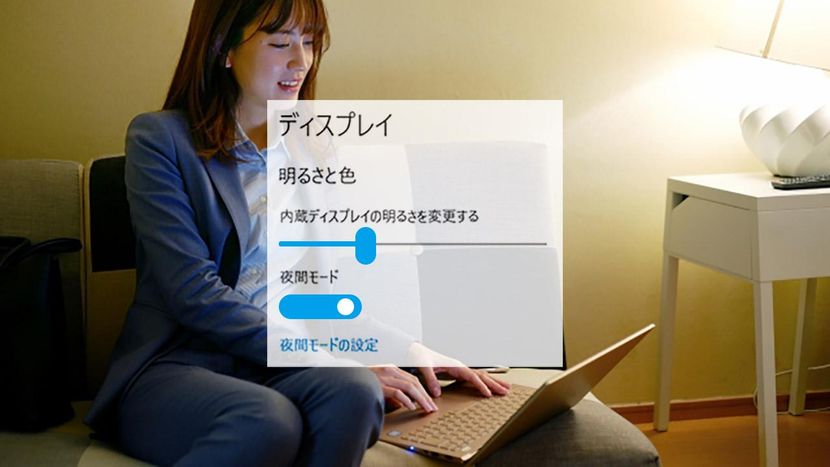
【Windows10】画面の明るさ「輝度」を調整する方法
画面の明るさを「輝度」という。液晶画面の場合、バックライトの光の強さで輝度を調整できる。ノートパソコンなら、キーボードのファンクションキー「F1」や「F2」に輝度の「-」「+」の調整ボタンが割り当てられており、「Fn」キーと同時に「F1」な...

【Windows10】エクスプローラーの「最近表示したファイル」を非表示にする方法
ここでは、Windows10の基本操作を解説する。エクスプローラーを開くと「クイックアクセス」が表示されたのちに「最近使用したファイル」が表示される。実は、この表示自体を使いにくいと思っている人も多いだろう。この設定を変更する方法を知ってお...
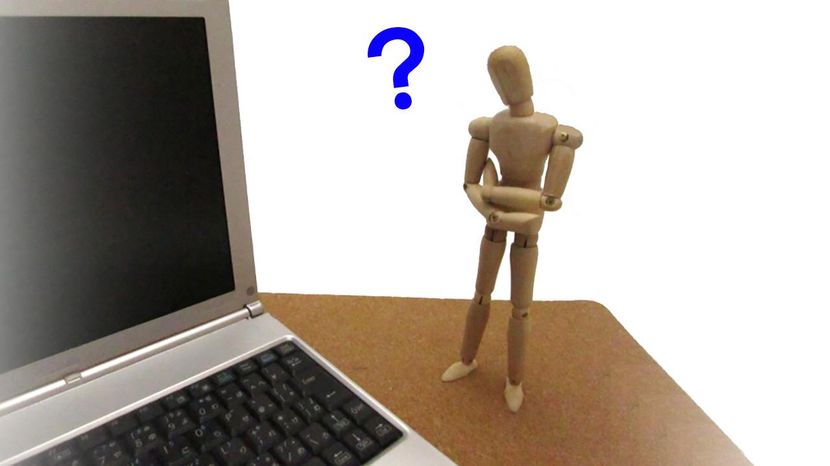
【Windows10】コントロールパネルはどこ?表示する方法は?
Windows10の設定は「設定」で行うことができる。しかし、従来の「コントロールパネル」も「スタートメニュー」→「Windowsシステムツール」→「コントロールパネル」で開くことができる。従来の方法と現在のバージョン「1909」どちらも使...

【Windows10】アプリの探し方 「スタートメニュー」から使いたいアプリを見つける
まず、原則として、標準的な方法でインストールしたアプリは、必ず「スタートメニュー」にある。使いたいアプリのアイコンが見つからなかったり、そもそもどこにあるかわからないといった場合はよくあることだが、ここで紹介する方法をぜひ覚えておいて欲しい...

【変更する方法】Microsoft Edge(エッジ)が使いにくい… 起動時に開くページをGoogleに変えるには?
Windows10は、標準ブラウザーが「Internet Explorer」から「Edge」に変更されている。しかし、「Edge」の評判は芳しくない。そこで、「Edge」を起動したとき開くページをGoogleのトップページにしたり、既定の検...

【Windows7】延長サポート終了間近!今すぐ始める対策「Windows10への乗り換え手順」を徹底解説
Windows7は、2020年1月14日をもって「延長サポート」が終了する。OSのサポートが完全に終わると、アプリや周辺機器が動作対象外に、そしてパソコン本体も修理や相談窓口などの受付を終了させる場合がほとんど。サポート終了後は「セキュリテ...

【パソコンが急に遅くなる】原因の1つにWindows Updateが関係!対策は「アクティブ時間の設定」
パソコンの動きが急に遅くなる原因として、多いのが「Windows Update」用のファイルがダウンロードされているというもの。「アクティブ時間」の設定をして、アクティブ時間中はインストールが実行されないように設定しておこう。パソコンが急に...

【Windows10】パソコンの動作が不安定な時は「完全シャットダウン」がおすすめ
パソコンの動作が不安定な場合、通常のシャットダウンではなく「完全シャットダウン」を行うのもおすすめだ。ここでは、完全シャットダウンの手順を紹介する。パソコンの動作が不安定なら、「完全シャットダウン」がおすすめ●「完全シャットダウン」でトラブ...

【Windows10】パソコンがフリーズ・勝手に終了した場合の対処法
Windows10自体が固まって操作できなくなった時は、ショートカットキー++を同時に押して、シャットダウンしよう。もしキーボードも無反応だった場合は、「電源ボタン」長押しで強制終了できる。何度も不具合が起きる場合は、「回復オプション」を試...

【Windows10の高速化】遅いパソコンを効率よく高速化する3つの方法
パソコンの動作が遅くてイライラしてしまう時、ノートパソコンなら「電源」の設定で高パフォーマンスに変更すると、後負荷の処理を行うときなどに、効果を体感することが多い。また、ドライバーのアップデートやバックグラウンドアプリを停止することもといっ...

【今すぐできる】Windows10パソコンの起動時間を短縮する2つの方法
Windows10のクラウドストレージ「OneDrive」は便利だが、PCの起動を遅くしている原因の一つにもなる。使わない人は自動起動をオフにするといい。また、Windows10の起動時、画面にはWindows10のロゴや起動中の回転アイコ...

【パソコンの起動時間・動作改善に】不要な標準アプリや常駐アプリを削除する方法
一つの常駐アプリが消費するパワーはわずかだが、複数になると無視できないレベルになり、Windowsの起動に時間がかかってしまう。PCの起動時間や動作の遅さを改善するには、「スタートアップアプリ」を減らすのが効果的だ。さらに自分が使っていない...

【Windows10高速化】一発でパソコンがスピードアップする「パフォーマンス」の設定方法
パソコンの速度に不満があるなら、Windowsの見栄えをよくする機能をすべてオフにするのが有効だ。これらは、パソコンのパワーを浪費してしまうからだ。一発でパソコンがスピードアップする「パフォーマンス オプション」●アプリのリストから「コント...
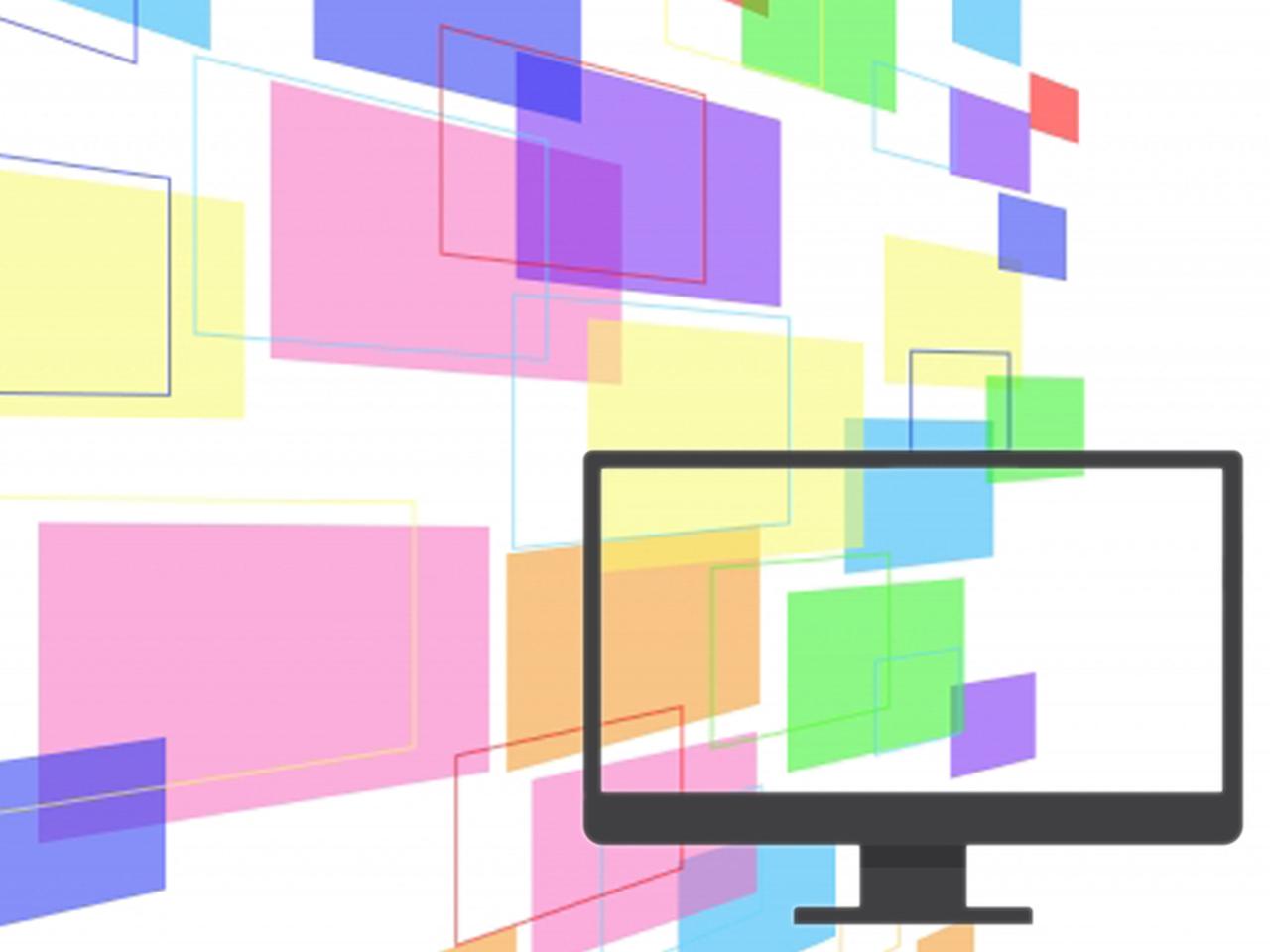
【Windows10】壁紙や画面のカラーを変更する方法 「テーマ」の変更がおすすめ!
Windows10も、スマホや従来のWindowsと同様に、好きな画像を壁紙にすることができたり、画面の色構成を変えることができる。しかし、好みの色に変えていくと、統一感がなくなってしまったということにもなりがち。そのようなときは、「テーマ...
